Macro Excel - VBA
Excel lưu trữ macro dưới dạng mã Excel VBA (Visual Basic for Applications). Sau khi ghi macro, bạn có thể xem mã được tạo, sửa đổi nó, sao chép một phần của nó, v.v. Bạn thậm chí có thể tự viết mã macro nếu bạn cảm thấy thoải mái với việc lập trình trong VBA.
Bạn sẽ học cách tạo macro, bằng cách viết mã VBA, trong chương - Tạo macro bằng VBA Editor. Bạn sẽ học cách sửa đổi macro bằng cách chỉnh sửa mã VBA trong chương - Chỉnh sửa Macro. Bạn sẽ tìm hiểu các tính năng VBA trong Excel trong chương này.
Tab Nhà phát triển trên Ribbon
Bạn có thể truy cập mã macro trong VBA từ tab Nhà phát triển trên Ribbon.
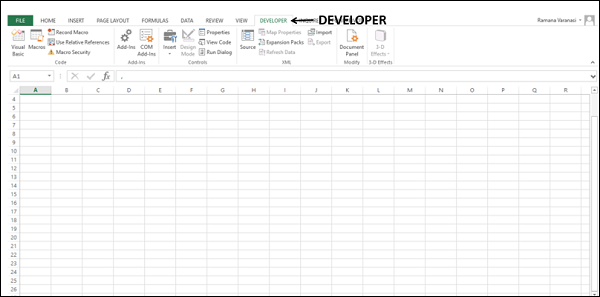
Nếu bạn không tìm thấy tab Nhà phát triển trên Ribbon, bạn cần thêm nó như sau:
Nhấp chuột phải vào Ribbon.
Lựa chọn Customize the Ribbon từ danh sách thả xuống.
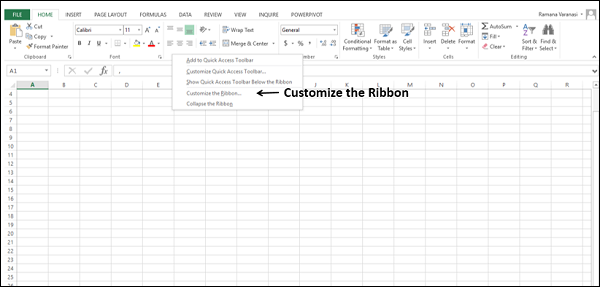
Các Excel Options hộp thoại xuất hiện.
Lựa chọn Main Tabs từ Customize the Ribbon danh sách thả xuống.
Chọn hộp - Nhà phát triển trong danh sách Tab chính và nhấp vào OK. Tab nhà phát triển xuất hiện.

Lệnh nhà phát triển cho Macro
Bạn cần biết các lệnh dành cho macro trong tab nhà phát triển.
Nhấp vào tab DEVELOPER trên Ribbon. Các lệnh sau có sẵn trong nhóm Mã:
- Ngôn ngữ lập trình
- Macros
- Ghi Macro
- Sử dụng tài liệu tham khảo tương đối
- Bảo mật Macro
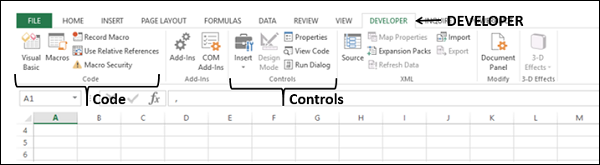
Lệnh Visual Basic được sử dụng để mở VBA Editor trong Excel và lệnh Macros được sử dụng để xem, chạy và xóa macro.
Bạn đã học các lệnh khác với VBA Editor trong các chương trước.
Trình chỉnh sửa VBA
VBA Editor hoặc VBE là nền tảng nhà phát triển cho VBA trong Excel.
Mở sổ làm việc - MyFirstMacro.xlsm mà bạn đã lưu trước đó trong chương - Tạo Macro Đơn giản, trong hướng dẫn này.
Bạn có thể mở VBE bằng bất kỳ cách nào trong hai cách sau:
Option 1 - Bấm Visual Basic trong nhóm Mã dưới tab Nhà phát triển trên Ruy-băng.
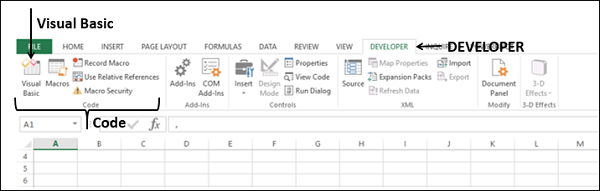
Option 2 - Nhấp vào Chỉnh sửa trong hộp thoại Macro xuất hiện khi bạn nhấp vào tab XEM → Macro → Xem Macro
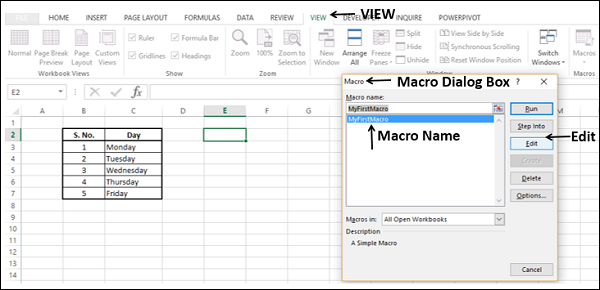
VBE xuất hiện trong một cửa sổ mới.
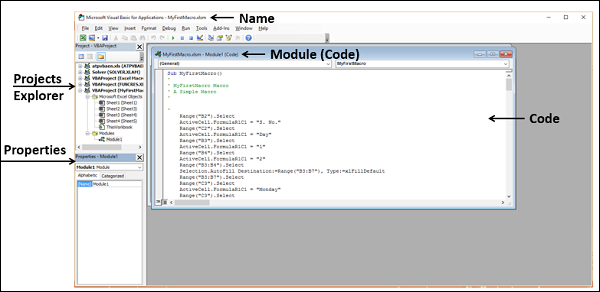
Tên sổ làm việc hỗ trợ macro Excel của bạn xuất hiện với tiền tố - Microsoft Visual Basic for Applications.
Bạn sẽ tìm thấy thông tin sau trong VBE -
- Trình khám phá dự án.
- Properties.
- Cửa sổ mô-đun với Mã.
Trình khám phá dự án
Project Explorer là nơi bạn tìm thấy tên dự án VBA. Trong một dự án, bạn sẽ tìm thấy tên Trang tính và tên Mô-đun. Khi bạn nhấp vào tên mô-đun, mã tương ứng sẽ xuất hiện ở phía bên phải trong một cửa sổ.
Cửa sổ thuộc tính
Thuộc tính là các tham số cho các đối tượng VBA. Khi bạn có một đối tượng như nút lệnh, các thuộc tính của nó sẽ xuất hiện trong cửa sổ Thuộc tính.
Cửa sổ mô-đun có mã
Mã của macro sẽ được lưu trữ trong một mô-đun trong VBA. Khi bạn chọn một macro và nhấp vào Chỉnh sửa, mã của macro sẽ xuất hiện trong cửa sổ mô-đun tương ứng.